vmware虚拟机如何与主机共享文件夹,VMware 虚拟机与主机共享文件夹指南,全面解析与最佳实践
- 综合资讯
- 2025-03-14 22:16:29
- 2
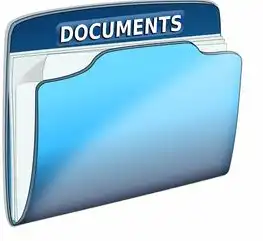
VMware虚拟机可以通过多种方法与主机共享文件夹,包括使用共享文件夹功能、网络文件系统(NFS)或FTP服务器等,本文将详细介绍这些方法的步骤和注意事项,并提供一些最...
VMware虚拟机可以通过多种方法与主机共享文件夹,包括使用共享文件夹功能、网络文件系统(NFS)或FTP服务器等,本文将详细介绍这些方法的步骤和注意事项,并提供一些最佳实践建议,以确保高效稳定的共享体验。,我们可以通过VMware Workstation Pro中的“共享文件夹”功能实现虚拟机与主机的文件共享,只需在虚拟机设置中启用此功能,并指定要共享的文件夹路径即可,这种方法简单易用,适用于大多数场景。,如果需要更高级别的文件共享管理,可以考虑使用NFS或FTP服务器,这两种方式都允许虚拟机和主机通过网络访问共享文件夹,但它们需要额外的配置和管理工作。,无论采用哪种方法,都需要注意网络安全和数据备份等问题,确保只有授权的用户才能访问共享文件夹,并且定期备份数据以防丢失。,VMware虚拟机与主机共享文件夹是一种常见的需求,通过合理的配置和管理可以实现高效的文件协作,希望本文提供的指南和建议能帮助您更好地利用这一功能。
VMware 是一款强大的虚拟化软件,它允许用户在单一物理服务器上运行多个操作系统(即虚拟机),这种设置不仅提高了硬件利用率,还简化了系统管理和维护工作,在使用 VMware 时,我们经常需要将某些文件或目录从主机复制到虚拟机中,或者反之亦然,这就涉及到 VMware 的一个重要功能——共享文件夹。
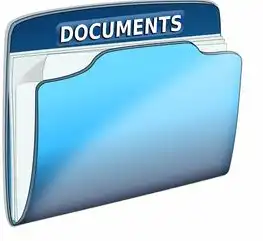
图片来源于网络,如有侵权联系删除
什么是 VMware 共享文件夹?
VMware 共享文件夹是一种机制,允许您在本地计算机上的某个文件夹与 VMware 虚拟机之间进行双向数据交换,通过此功能,您可以轻松地在主机和虚拟机之间传输文件,而不必每次都使用网络或其他方法来传递数据。
如何配置 VMware 共享文件夹?
启动 VMware Workstation 或 Player
- 打开 VMware 工具箱:
在您的宿主操作系统中启动 VMware Workstation 或 Player。
- 选择虚拟机:
在左侧面板中选择您想要配置共享文件夹的虚拟机。
- 右键点击虚拟机:
右击所选虚拟机的图标,然后选择“设置”选项。
进入虚拟机设置界面
- 导航至共享文件夹设置:
在弹出的对话框中,找到并点击“共享文件夹”标签页。
- 添加新的共享文件夹:
点击“+”按钮以添加一个新的共享文件夹条目。
- 指定路径:
输入您希望共享给虚拟机的本地文件夹路径。
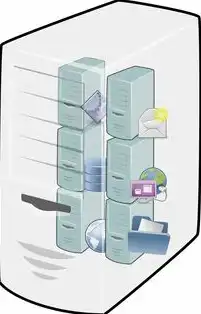
图片来源于网络,如有侵权联系删除
启用共享文件夹访问权限
- 勾选“可读/可写”复选框:
这一步确保了虚拟机可以读写该文件夹中的内容。
- 调整其他相关设置:
根据您的需求,可以选择是否隐藏该文件夹、更改其名称等。
保存更改并重启虚拟机
- 应用所有修改:
确认所有的设置都已正确无误后,点击“确定”保存这些更改。
- 关闭 VMware 工具箱:
请务必记得重新启动您的虚拟机以便使新配置生效。
使用 VMware 共享文件夹的最佳实践
选择合适的文件夹位置
- 尽量避免将重要的系统目录或程序安装目录设置为共享文件夹,因为这些地方通常包含敏感信息和关键应用程序。
- 建议为共享文件夹分配一个独立的分区或逻辑驱动器,这样可以防止因磁盘空间不足而导致的数据丢失问题。
控制访问权限
- 对于需要保密的数据,应限制只有特定用户才能访问它们。
- 可以利用 Windows 的 NTFS 文件系统权限管理功能来精细控制每个用户的读写权限。
定期备份重要数据
- 无论何时使用共享文件夹,都应该养成定期备份数据的好习惯。
- 这有助于保护您的数据免受意外删除、病毒感染或其他潜在威胁的影响。
监控性能表现
- 当您频繁地在主机和虚拟机之间传输大量数据时,可能会对系统的整体性能产生影响。
- 建议监控系统的资源使用情况并及时优化资源配置策略。
通过上述步骤,我们已经成功地将 VMware 共享文件夹集成到了我们的虚拟环境当中,这不仅大大简化了跨平台的数据传输过程,还为我们的日常工作和开发活动提供了极大的便利性,在实际操作过程中还需要注意一些细节问题,比如合理规划存储空间、加强安全防护措施等,只有这样才能够充分发挥出 VMware 共享文件夹的优势和价值所在!
本文链接:https://zhitaoyun.cn/1798233.html

发表评论